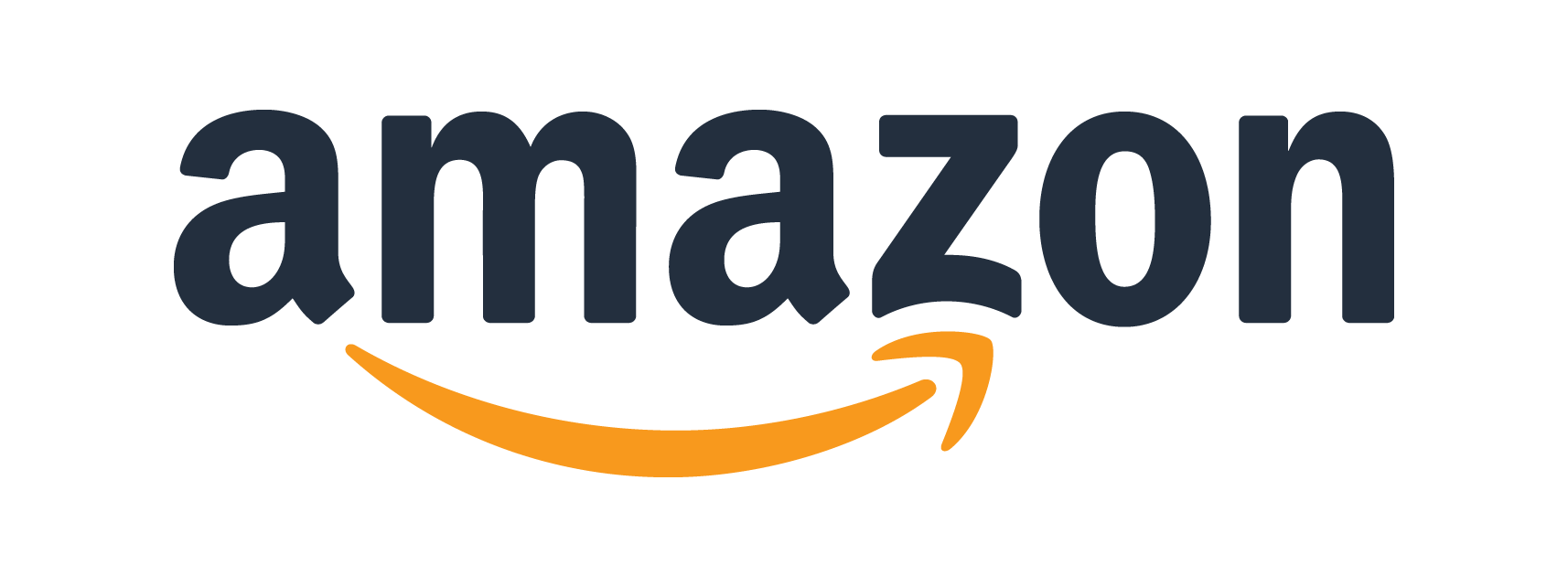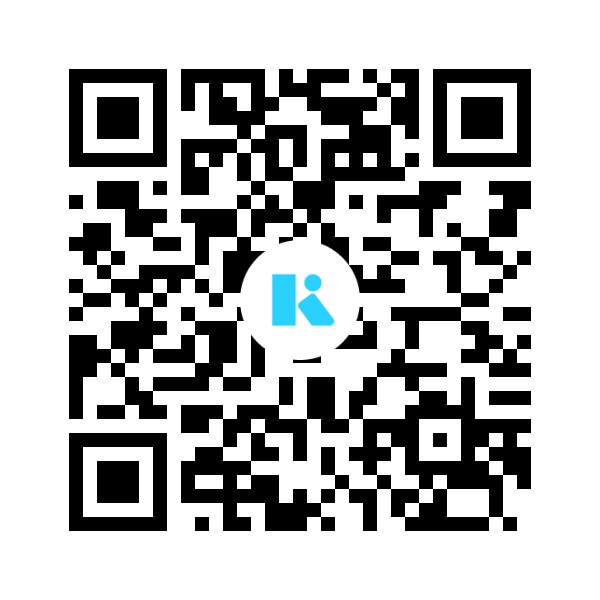Installez la version 64 bits du système d'exploitation (bate) sur Raspberry Pi
Avec la sortie de la version 8 Go pour Raspberry Pi 4 l'autre jour, la version 64 bits (bate) du système d'exploitation a également été publiée. Cette fois, je vais installer la version 64 bits du système d'exploitation.
environnement
--Utilisez Windows 10 --Installé sur RaspberryPi3 + (car je n'en ai pas 4) --Installé sur une carte microSD de 64 Go avec Etcher
- Réglage et fonctionnement sans tête
table des matières
- Télécharger
- Installer
- [Réglage initial](# Réglage initial)
- [Paramètres réseau](# Paramètres réseau)
- [Activer SSH](Activer #ssh)
- [Paramètres Wi-Fi](# paramètres Wi-Fi)
- [Connexion SSH](connexion #ssh)
- [Réglage initial](# Réglage initial)
- [Change Password](#Change Password)
- [Changer Rokel](#Change Rokel)
- [Changer le fuseau horaire](#Changez le fuseau horaire)
- Mettre à jour
- [Quitter raspi-config](Quitter # raspi-config)
- [Package de mise à jour](#Update Package)
- [À la fin](# À la fin)
Télécharger
Cliquez sur "Télécharger ici" sur la page ici pour télécharger le fichier zip.
Installation
- Ecrivez le fichier téléchargé sur la carte microSD.
- Cette fois, nous utiliserons Etcher. Veuillez télécharger et installer depuis ici.
- Après avoir lancé Etcher, cliquez sur «Flash à partir du fichier» et sélectionnez le fichier zip du système d'exploitation à télécharger.
- Vérifiez la destination d'installation au milieu, et si elle est différente, changez-la avec
Change. --Cliquez sur «Flash» avec la destination d'installation correcte sélectionnée. - Attendez un moment et fermez Etcher une fois l'installation terminée.
paramètres réseau
Activer SSH
- Immédiatement après l'installation, Windows ne reconnaît probablement pas la carte microSD, alors pointez-la à nouveau. --Lorsque la carte microSD (démarrage) est affichée, ouvrez-la et créez un fichier ssh. (Attention à ne pas devenir ssh.txt)
Paramètres Wifi
Sautez ceci lors de l'utilisation en vous connectant à Ethernet.
--Créez wpa_supplicant.conf sur la carte microSD (démarrage) et effectuez les opérations suivantes
country=JP
ctrl_interface=DIR=/var/run/wpa_supplicant GROUP=netdev
update_config=1
network={
ssid="SSID auquel se connecter"
psk="Mot de passe de destination de la connexion"
}
Le mot de passe est stocké en texte brut. Vous pouvez le hacher plus tard, mais je vais l'omettre cette fois.
Connexion SSH
- Dirigez la microSD vers le Raspberry Pi, connectez l'alimentation et attendez un moment jusqu'à ce qu'elle démarre.
- Démarrez l'invite de commande ou PowerShell et connectez-vous à Raspberry Pi avec la commande suivante.
ssh pi@raspberrypi
- On vous demandera oui / non?, Alors entrez oui.
- Si vous entrez à nouveau
ssh pi @ raspberry pi, vous serez connecté en SSH à RasPi et vous serez invité à entrer le mot de passe, vous pourrez donc vous connecter en entrant le mot de passe initialframboise.
Réglage initial
raspi-config
--Entrez la commande suivante pour afficher raspi-config.
sudo raspi-config
Changer le mot de passe
-Sélectionnez 1 et changez le mot de passe
Changement local
--Sélectionnez 4
--Sélectionnez I1
--Sélectionnez avec la touche espace selon ja_JP.UTF-8 UTF-8 et appuyez sur Entrée pour confirmer.
- On vous demandera les paramètres régionaux du système, alors sélectionnez
ja_JP.UTF-8.
Changer de fuseau horaire
--Sélectionnez 4 --Sélectionnez I2 --Sélectionnez Asie --Sélectionnez Tokyo
mise à jour
--Sélectionnez 8 pour démarrer la mise à jour.
Quitter raspi-config
- Appuyez sur la touche droite et sélectionnez
Terminerpour quitter raspi-config. - Lorsqu'on vous demande si vous souhaitez redémarrer, redémarrez.
Mise à jour du package
Mettez à jour le package avec la commande suivante.
sudo apt update
sudo apt upgrade -y
sudo apt dist-upgrade -y
À la fin
C'est tout pour l'installation du système d'exploitation et la configuration initiale simple. Je ne sais pas si cela a du sens de faire RaspberryPi3 + 64bit! __ Après avoir fini d'écrire, j'ai remarqué que c'était un article qui n'avait rien à voir avec le 64 bits.
Article associé
Recommended Posts